Novinka s názvem Sdílení nablízko se objevuje ve Windows 10 v rámci aktualizace Spring Creators Update. Tato aktualizace je nyní dokončena a postupně se dostává ke všem uživatelům. Sdílení nablízko představuje obdobu funkce AirDrop, kterou známe z jiných operačních systémů. Ačkoliv se technicky mírně liší, princip zůstává stejný. Umožňuje vám rychle a snadno sdílet, odesílat a přijímat různé typy souborů mezi zařízeními s Windows 10, která jsou připojena ke stejné WiFi síti. Můžete si sami určit, zda chcete sdílet soubory pouze mezi svými zařízeními, nebo funkci úplně deaktivovat.
Deaktivace funkce Sdílení nablízko
Funkce Sdílení nablízko je součástí aktualizace Windows 10 Spring Creators Update. Pokud máte starší verzi Windows 10 (konkrétně sestavení nižší než 1803), tuto funkci a možnost její deaktivace neuvidíte. Předtím, než začnete hledat tuto možnost, se proto ujistěte, že používáte správné sestavení a verzi systému Windows 10.
Otevřete aplikaci Nastavení a přejděte do sekce Systém. Zde klikněte na položku Sdílené zážitky. Zobrazí se přepínač, kterým můžete funkci Sdílení nablízko vypnout.
Sdílení nablízko je bezesporu praktická funkce. Microsoft ji navrhl tak, aby vám náhodní uživatelé nemohli odesílat soubory bez vašeho souhlasu. Pokud tedy nechcete, aby vám kdokoli v dosahu mohl posílat soubory, ale zároveň chcete používat funkci pro snadné přenášení souborů mezi vašimi zařízeními bez nutnosti e-mailu, cloudových služeb nebo USB flash disků, můžete nastavit Sdílení nablízko tak, aby fungovalo pouze mezi vašimi zařízeními.
Chcete-li omezit sdílení pouze na vaše zařízení, rozklikněte rolovací menu „Mohu sdílet nebo přijímat obsah z“ a zvolte možnost „Pouze moje zařízení“.
Správa mých zařízení
Vašimi zařízeními se rozumí všechna zařízení s Windows 10, do kterých jste přihlášeni svým Microsoft účtem. Chcete-li zobrazit seznam zařízení, na kterých jste přihlášeni, případně zrušit přístup k některým z nich, klikněte na tento odkaz a přihlaste se pomocí svého účtu Microsoft.
Na úvodní stránce uvidíte přehled zařízení připojených k vašemu účtu a možnost spravovat je, tedy například odebírat, kliknutím na tlačítko Spravovat.
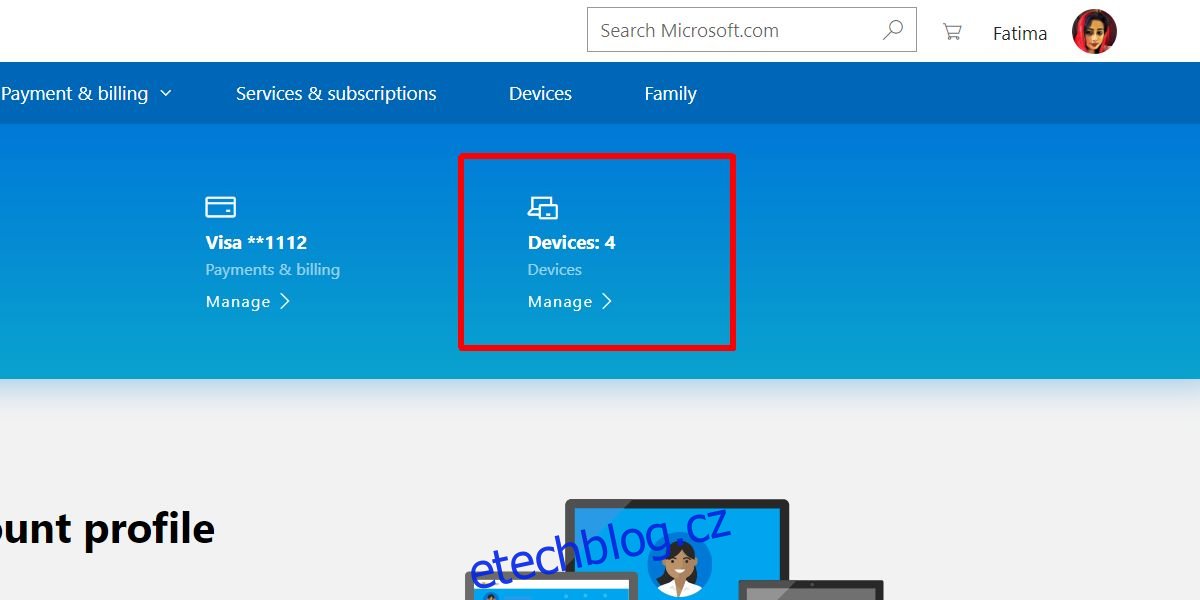
Pokud vlastníte firemní notebook, doporučuje se jej nepřidávat mezi důvěryhodná zařízení vašeho osobního Microsoft účtu. Sdílení nablízko je praktická funkce, ale jejím používáním v kombinaci s osobním účtem byste mohli porušit firemní pravidla týkající se používání a sdílení informací, která platí u vašeho zaměstnavatele.
Pokud potřebujete sdílet soubory mezi firemním a osobním počítačem pomocí Sdílení nablízko, nastavte funkci tak, aby přijímala soubory od všech. Když tuto funkci nebudete potřebovat, můžete ji jednoduše vypnout. V Centru akcí naleznete užitečný přepínač, který vám umožní zapínat a vypínat Sdílení nablízko dle potřeby.